Windows系统更新至关重要,如同车辆定期保养一样,它能确保操作系统功能的增强、性能的提升以及运行效率的加快。此外,Windows更新还能及时发现并修复安全漏洞,保护系统免受潜在的恶意攻击。因此,忽视Windows更新可能会使您的系统暴露在未知的风险之中。然而,进行Windows更新并非总是顺利,部分用户在安装过程中可能会遇到0x80d02002更新错误。如果您正面临此问题,本指南将详细介绍如何解决Windows 10更新错误0x80d02002。我们将探讨Windows 10无法更新的常见原因,以及0x80d02002错误的具体含义。如果您希望找到经过验证的修复方法来解决Windows 10更新安装失败的问题,请继续阅读。
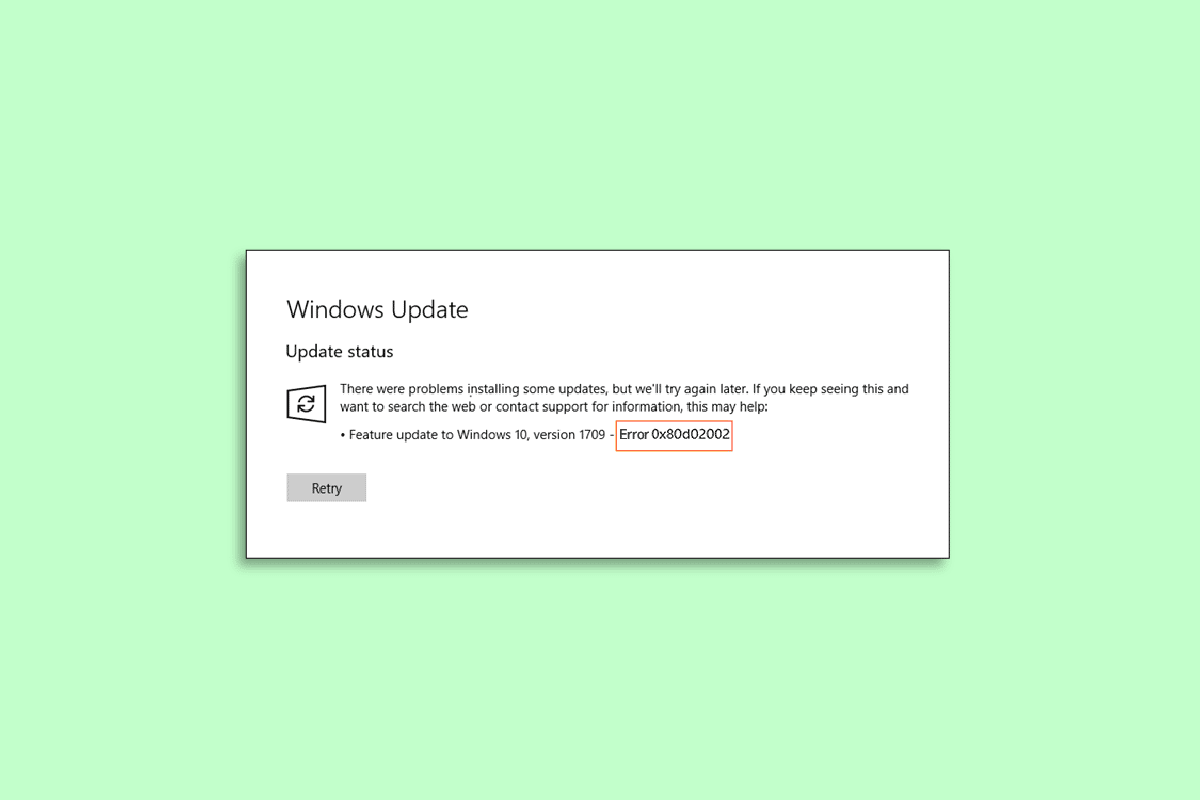
解决Windows 10更新错误0x80d02002的方法
以下将详细介绍解决Windows 10在您的电脑上更新时出现0x80d02002错误的所有可行方法。
什么是错误0x80d02002?
错误0x80d02002属于Windows更新错误,通常在更新安装过程中出现问题时发生。Windows用户在尝试安装新版本的Windows时,如Build 10074和Build 10130等版本时,可能会遇到此错误。由于错误代码0x80d02002,用户无法成功安装更新。
0x80d02002更新错误的原因分析
以下是一些可能导致0x80d02002更新错误的常见原因:
- 过时的设备驱动程序是导致此错误的常见原因之一。
- 不正确的系统区域和语言设置也可能导致更新失败。
- 尝试安装与您系统不兼容的Windows软件更新也可能引发此错误。
- 损坏的Windows更新组件也可能导致0x80d02002错误的发生。
- 此外,您计算机上安装的不兼容应用程序也可能是导致该错误的潜在原因。
- 系统感染病毒或恶意软件也可能触发此错误。
- 不稳定的互联网连接也可能是导致此问题的常见原因。
虽然在您的计算机上收到此错误可能很常见,但通过一些简单有效的方法,您可以轻松地解决它。让我们一起探索这些能够帮助您轻松解决错误0x80d02002的方法。以下是解决Windows 10无法更新错误的一些途径。
方法一:执行干净启动
解决0x80d02002错误的最后一种方法是在系统上执行干净启动。可能存在一些未知的第三方服务或启动应用程序会引发此错误。因此,如果您尝试了上述方法都无法解决问题,那么在您的电脑上进行干净启动可能是最后的尝试。这是一种容易执行的方法,您可以参考我们关于在Windows 10中执行干净启动的指南。
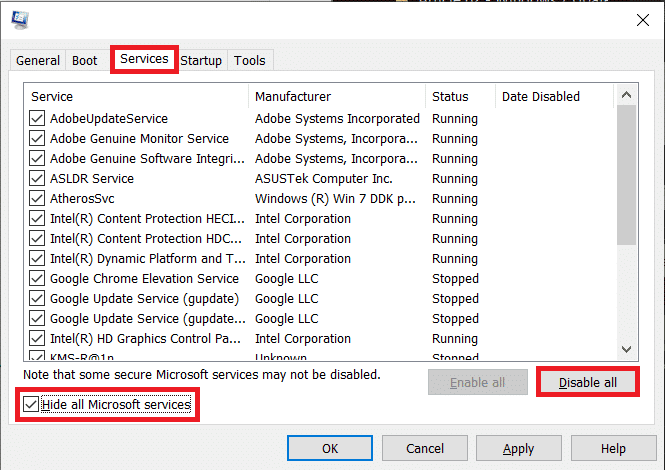
方法二:更正区域和语言设置
第一种方法是检查电脑的区域和语言设置。如果这些设置不正确,它们很容易导致Windows更新失败。因此,如果它们设置不正确,您将无法正确安装更新。要修复这些设置,请按照以下步骤操作:
1. 单击电脑的搜索框,并从那里启动控制面板。
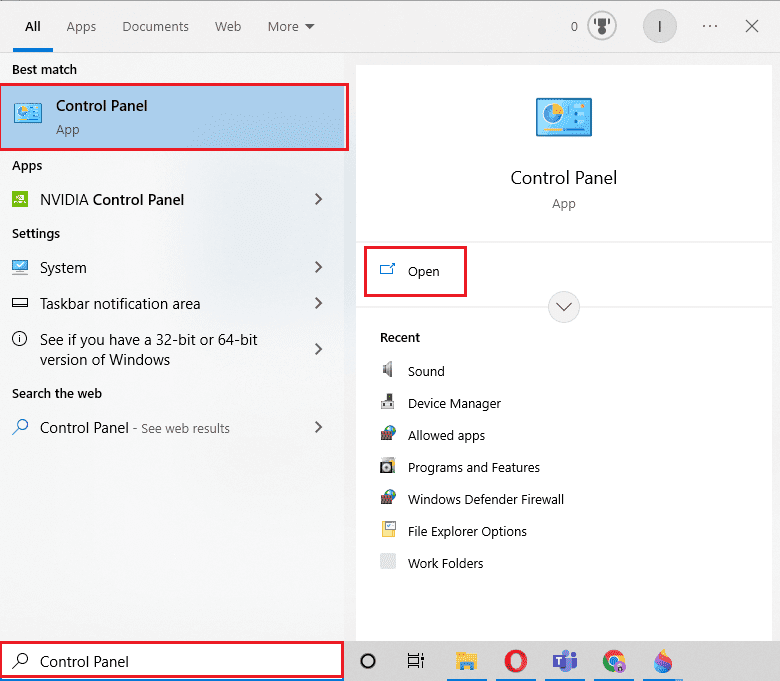
2. 设置查看方式>大图标,然后从选项列表中选择区域。
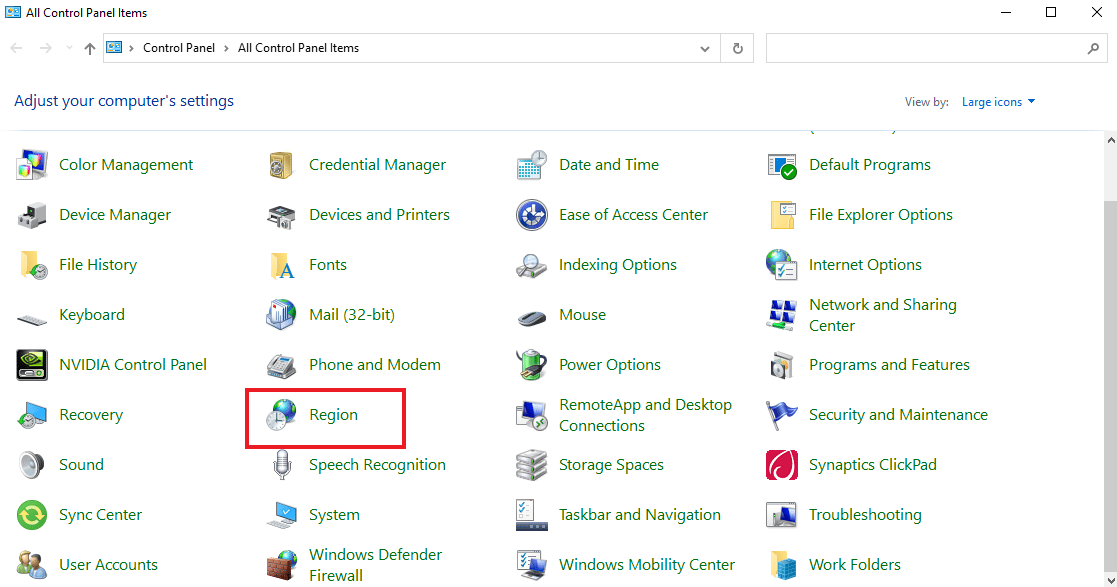
3. 现在,从格式下拉菜单中选择一个首选位置。在这种情况下,它被设置为英语(美国)。
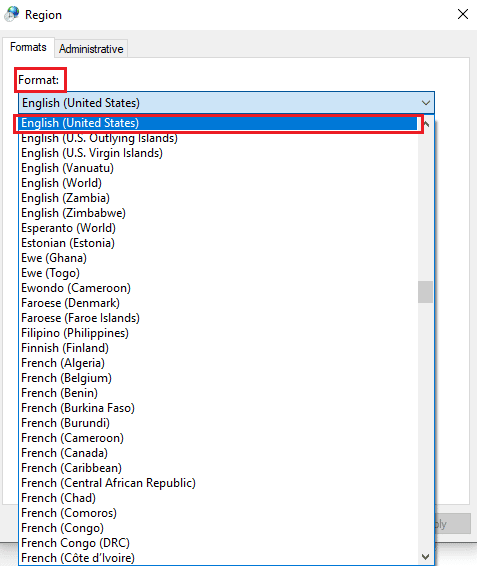
4. 接下来,单击下面的其他设置…选项。
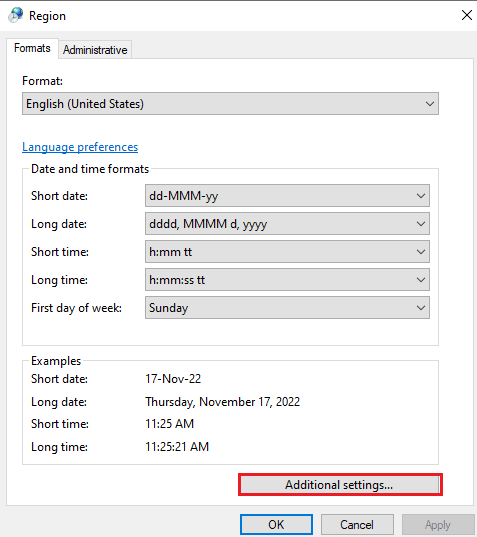
5. 在自定义格式窗口中设置时间和日期,然后选择确定。
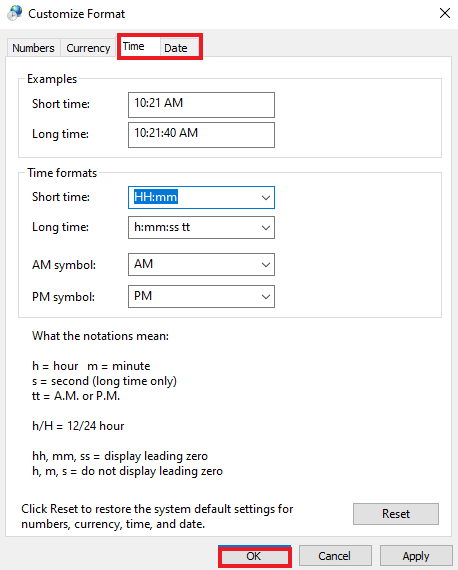
方法三:运行Windows更新疑难解答
下一个方法涉及运行Windows更新疑难解答,以解决Windows 10更新安装失败的问题。这是一个有效的解决Windows更新错误的方法。它可以扫描Windows并自行修复问题。因此,如果您正在为电脑上的新更新而苦苦挣扎,请了解如何在我们的指南的帮助下运行Windows Update疑难解答并轻松解决问题。
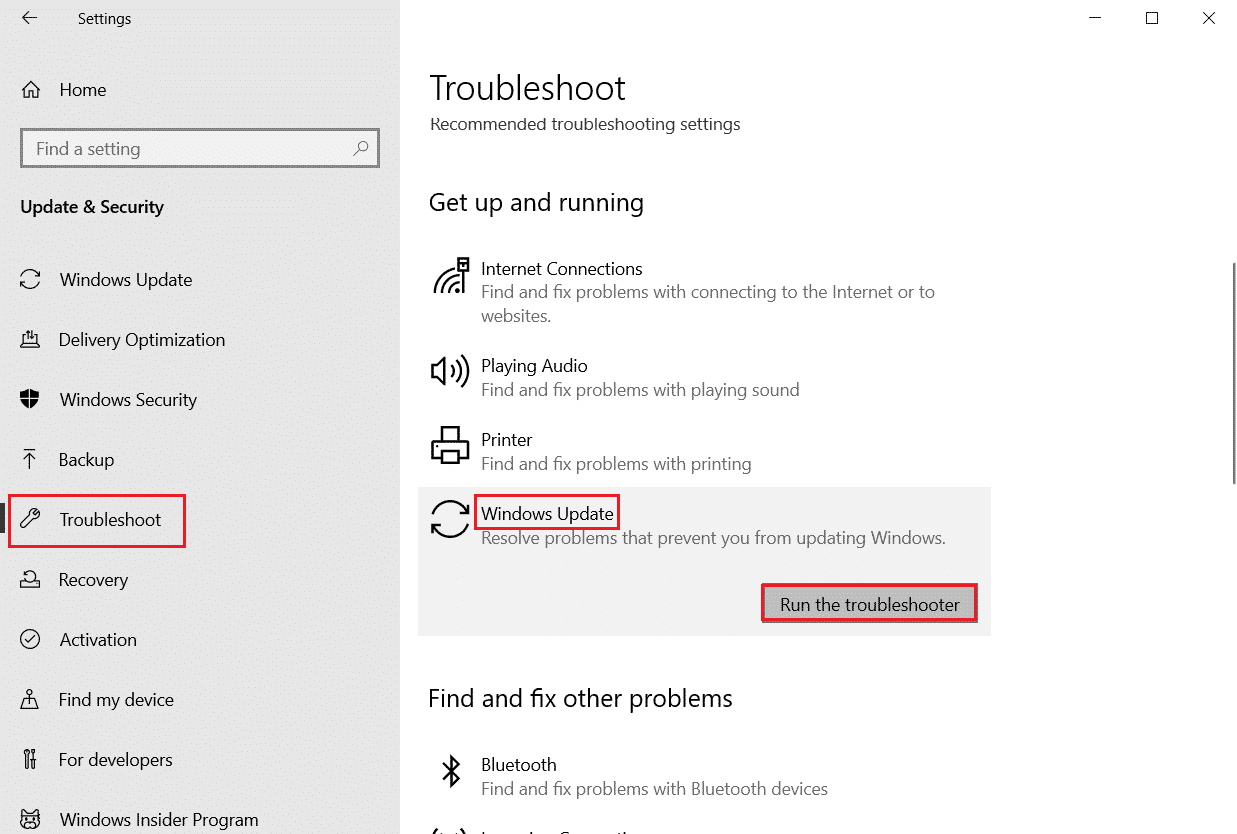
方法四:禁用防病毒和防火墙
您还可以尝试禁用防病毒软件和防火墙来解决更新错误问题,因为您电脑上的这些安全系统也可能阻止新操作系统版本的安装。您可以查阅我们的指南,了解如何在Windows 10上临时禁用防病毒软件。

要禁用电脑上的内置安全系统和防火墙,您可以查看我们关于如何禁用Windows 10防火墙的指南。
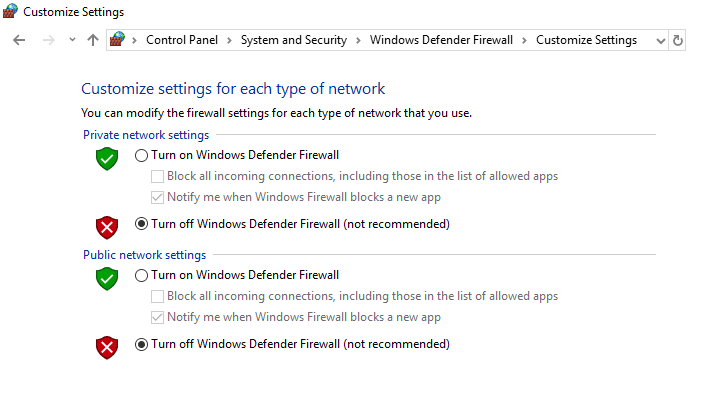
方法五:修复损坏的系统文件
如您所知,如果系统中的某些文件被恶意软件损坏,它们可能会阻碍更新的下载。因此,要修复Windows 10更新错误0x80d02002,您必须检查这些文件并尽快修复它们。您可以参考我们关于如何修复Windows 10中损坏的系统文件的指南,并摆脱坏扇区。
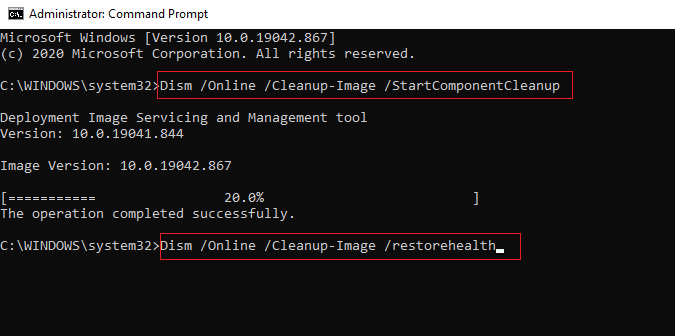
方法六:手动重置Windows更新组件
如果您遇到Windows 10无法更新的问题,请在系统上下载更新。重要的是检查Windows更新组件(即更新存储文件夹-SoftwareDistribution和Catroot2)是否已损坏。如果是这样,建议手动重置这些组件以解决更新错误。您可以参考我们关于如何在Windows 10上重置Windows更新组件的详细指南,轻松尝试重置过程。
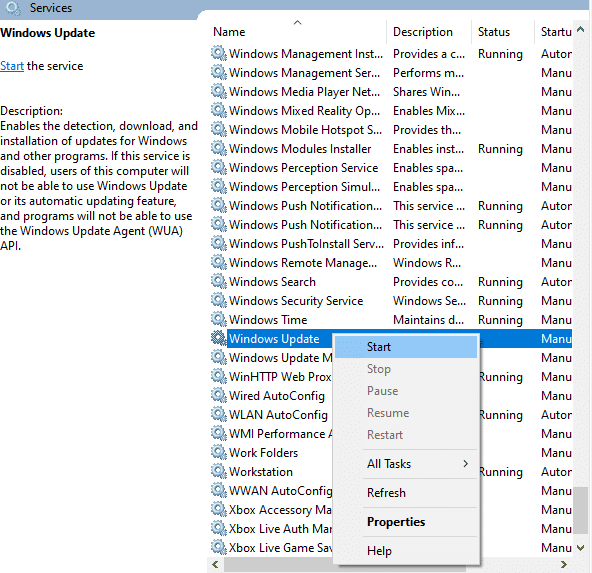
方法七:禁用第三方服务
如您所知,您的系统中安装了许多第三方应用程序和程序,它们可能会干扰更新并导致0x80d02002更新错误。因此,建议您在下载更新时禁用所有第三方服务。
1. 同时按下Windows+R键启动“运行”对话框。
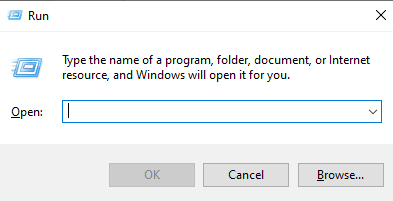
2. 现在,在框中输入msconfig。
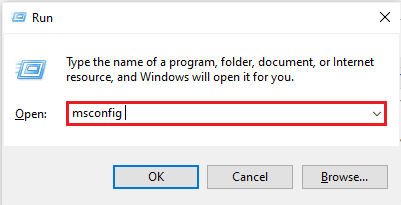
3. 接下来,单击“服务”选项卡。
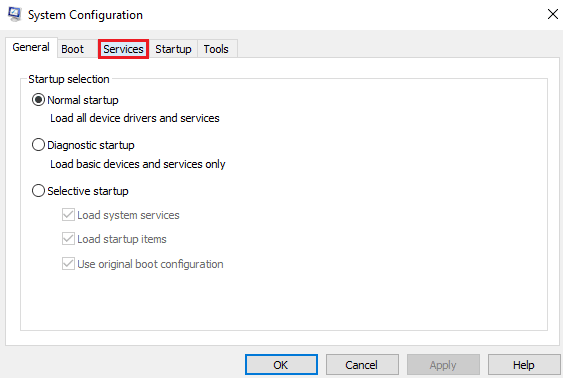
4. 现在,选中隐藏所有Microsoft服务复选框。
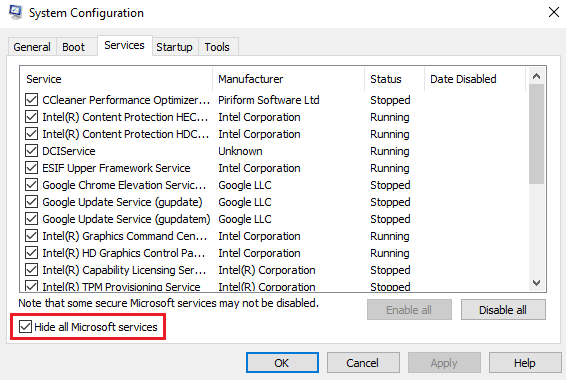
5. 然后,单击全部禁用。
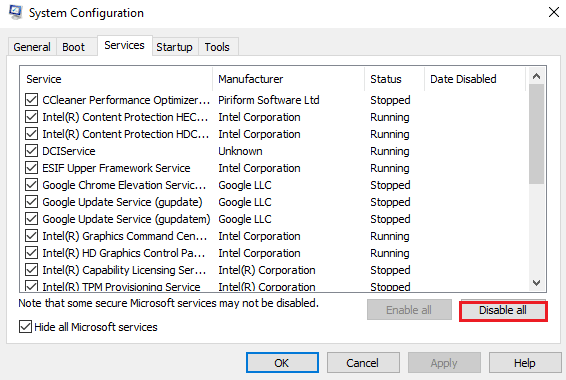
6. 最后,单击“应用”,然后单击“确定”。
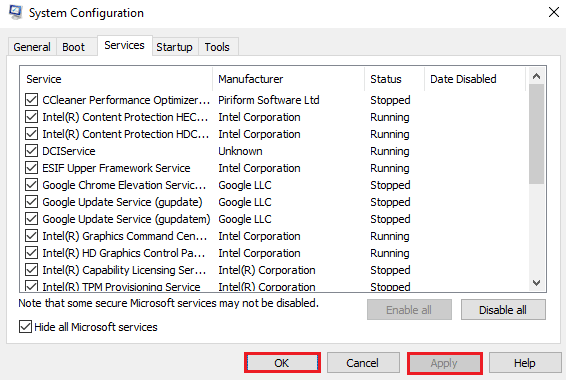
7. 完成后,重新启动电脑。
方法八:关闭VPN和代理服务器
如果要修复Windows 10更新错误0x80d02002,下一个方法是关闭系统上的VPN和代理。有时,此问题可能由于连接问题而突然出现。如果是这样,建议卸载VPN客户端,然后重新启动系统。您可以参考我们的指南,了解如何在Windows 10上禁用VPN和代理的更多信息。
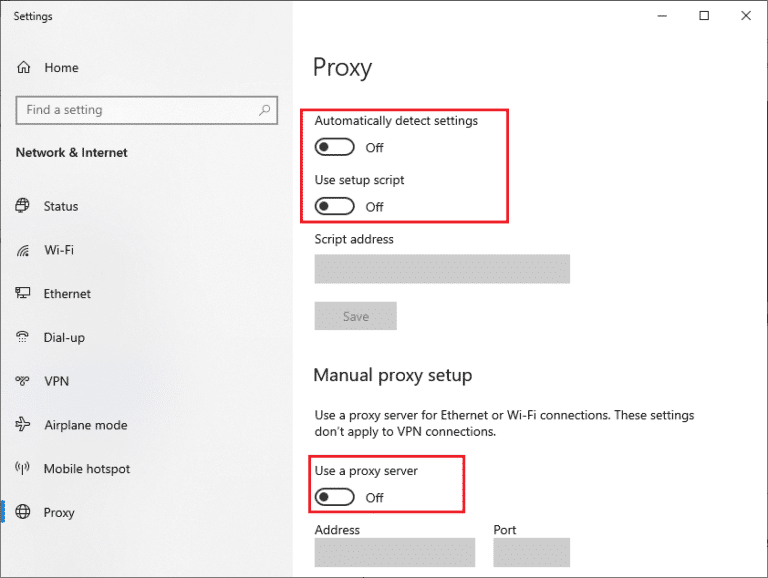
常见问题解答 (FAQ)
Q1. Windows更新失败的常见原因是什么?
答:通常,电脑上的驱动器空间不足可能是Windows更新失败的原因。此外,过时的设备驱动程序也可能导致此错误。
Q2. 如何删除不断失败的Windows更新?
答:要删除不断失败的Windows更新,您必须从Windows恢复选项中卸载操作系统版本。然后下载一个新版本,并确保您的系统驱动程序已更新,您有强大的互联网连接,并且没有第三方服务或应用程序成为Windows更新的障碍。
Q3. 安装Windows更新会导致硬件故障吗?
答:通常,Windows更新不应导致任何类型的硬件故障。大多数情况下,硬件故障会导致Windows更新错误。
Q4. 更新我的Windows会发生什么?
答:在您的系统上更新Windows后,您可以平稳、安全地运行系统。您将收到关于更新操作系统的最新修复程序以及保护设备的安全改进。
Q5. 如果我停止Windows更新进度会怎样?
答:中途停止Windows更新可能会对操作系统造成严重损坏,导致电脑无法使用。
***
我们希望这篇关于如何修复Windows 10更新错误0x80d02002的指南能帮助您消除关于0x80d02002的所有疑虑,包括此错误如何触发以及解决此问题的不同方法。如有任何疑问或建议,请在下方留下您的评论,让我们知道您的疑问或建议。